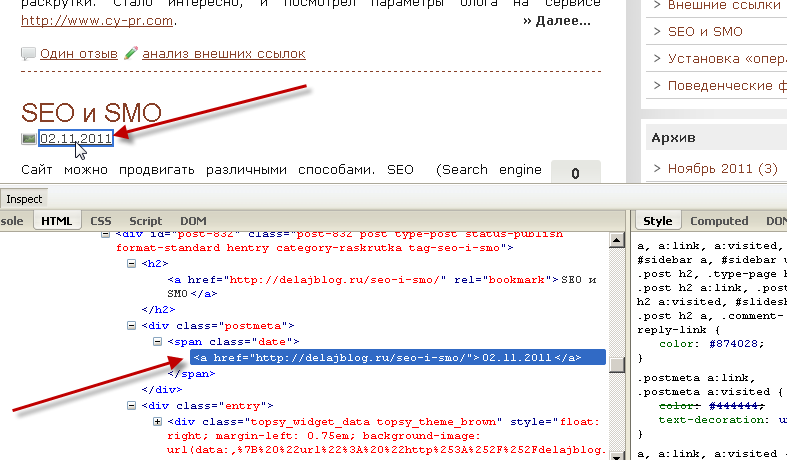| Как установить firebug для chrome |
 |
 |
 |
| 29.12.13 17:02 |
|
Как установить firebug для chrome?
Современный скоростной браузер Chrome позволяет использовать различные расширения, которые увеличивают его возможности. Одним из таких расширений является Firebug for Google Chrome. Зачем он нужен? Firebug для chrome позволяет легко и просто находить и править нужный код своего сайта. Т.е. запустив Firebug chrome Вы спокойно мышкой, указываете на какой – либо элемент сайта (ссылку, текст, картинку – всё что угодно), и сразу видите тот кусок программного кода, на который Вы указали мышью. На картинке мышь направлена на дату 02.11.2011. Firebug выделил это место синим квадратом, а в своём окне он указал (подсветил и выделил синим цветом) на программный код, который и создал рассматриваемый элемент (в данном случае – дату). Установка firebug chromeОткрываем браузер Chrome и идём по адресу в интернет-магазин Хром. В открывшемся окне ищем Firebug Lite for Goole Chrome и нажимаем кнопку Установить Выскочит картинка с вопросом: Установить Firebug Lite for Goole Chrome? Жмём кнопку Установить. В правом верхнем углу браузера появиться картинка жука. Всё. Расширение Firebug Lite for Goole Chrome установлено и готово к работе. Обратите внимание, что «жучок» серенький (неактивный). Для работы с этим расширением достаточно кликнуть на него, «жучок» окраситься в яркий цвет, и Firebug готов к работе! Либо вызвать его нажатием F12. Комментарии и ретвиты приветствуются. Кстати, имеется и Firebug для Firefox (как установить и работать рассказано в статье Firebug для Firefox).
{jcomments on} |
| Последнее обновление 29.12.13 17:10 |